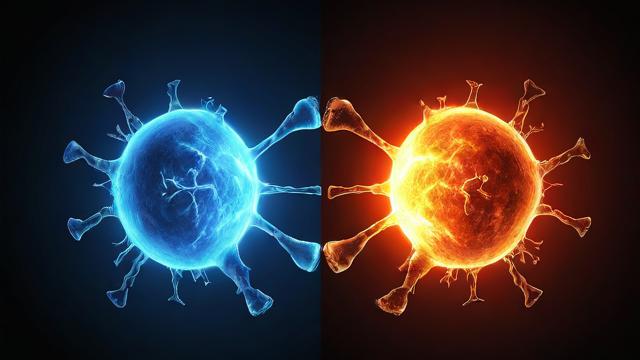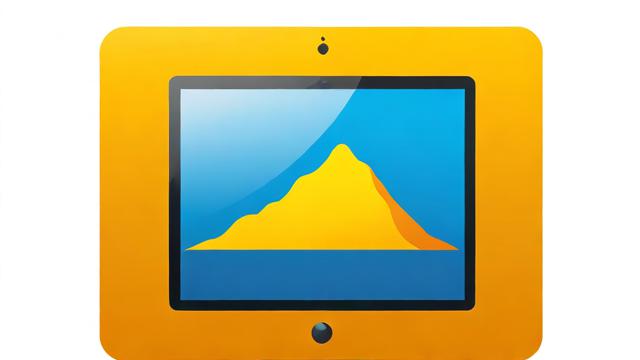如何安全下载和使用平板电脑刷机包?
在平板电脑使用过程中,系统卡顿、软件兼容性问题或系统版本过旧可能会影响体验,刷机包(ROM)是解决这些问题的有效工具,但错误操作可能导致设备损坏,本文将详细介绍如何安全获取、验证和使用平板电脑刷机包,确保操作顺利且风险可控。
什么是刷机包?

刷机包是包含操作系统、驱动程序及预装软件的固件文件,用于重装或升级设备系统,根据来源可分为三类:
- 官方ROM:由设备厂商提供,稳定性高,但更新周期长。
- 第三方ROM:如LineageOS、Pixel Experience等,功能丰富但需适配机型。
- 修改版ROM:基于官方或第三方ROM优化,可能包含定制功能。
选择时需匹配设备型号和硬件版本,避免因兼容性问题导致刷机失败。
如何获取可靠的刷机包?
官方渠道优先
- 访问设备品牌官网的“支持”或“下载”页面,输入型号查询。
- 例如华为、小米等品牌提供历史版本固件,适合降级需求。
第三方平台验证
若官方未提供,可参考XDA Developers论坛或酷安社区等专业平台,注意以下要点:
- 发布时间:选择近期的版本,避免漏洞未修复的旧包。
- 用户反馈:查看评论区是否报告频繁死机、耗电异常等问题。
- 开发者信誉:优先选择有长期维护记录的ROM作者。
文件完整性检查
下载后务必验证:
- MD5/SHA-1校验值:对比平台提供的哈希值,确保文件未篡改。
- 文件大小:异常缩水可能意味着下载不全。
刷机前的准备工作
备份关键数据
刷机会清空设备存储,需提前备份:
- 联系人、短信同步至云服务。
- 照片、文档转移至电脑或移动硬盘。
- 使用钛备份等工具保存应用数据。
解锁Bootloader
多数厂商需解锁Bootloader才能刷机,步骤通常包括:
- 在设置中启用“OEM解锁”和“USB调试”。
- 通过ADB工具输入官方提供的解锁命令。
- 注意:解锁会重置设备并失去保修,部分品牌(如华为)可能限制解锁服务。
安装必要工具
- TWRP Recovery:主流第三方恢复工具,支持刷入ZIP格式ROM。
- ADB驱动:用于电脑与设备通信。
- 线刷工具:如Odin(三星)、SP Flash Tool(联发科机型)等。
刷机流程详解
卡刷(Recovery模式)
适用于ZIP格式ROM,通用步骤如下:
- 将刷机包复制到设备存储根目录。
- 关机后按住“电源+音量上”进入Recovery。
- 清除Data/Cache分区(非必要不选Format)。
- 选择“Install”加载刷机包,滑动确认。
- 完成后重启,首次开机可能耗时较长。
线刷(Fastboot模式)
需电脑配合,常见于救砖或官方固件:
- 解压刷机包,获取.img或.tar文件。
- 设备进入Fastboot模式(通常为“电源+音量下”)。
- 通过命令行工具刷入分区,

fastboot flash system system.img
- 输入
fastboot reboot重启设备。
常见问题处理
- 卡Logo:尝试重新刷入或更换ROM版本。
- 驱动无法识别:更换USB接口或重装驱动。
- 分区错误:在TWRP中修复文件系统(EXT4/F2FS)。
刷机后的优化与维护
- 首次设置:跳过冗余预装软件,关闭自动更新以防覆盖自定义ROM。
- Root权限:如需高级功能,可刷入Magisk模块,但部分应用(如银行APP)可能检测Root导致闪退。
- 定期更新:关注ROM社区的安全补丁通知,及时升级。
风险提示与免责声明
刷机存在变砖、数据丢失或硬件损伤风险,操作前请确认:
- 设备电量高于50%,避免中断导致分区损坏。
- 严格遵循教程,勿混用不同机型的刷机包。
- 部分品牌设备刷机后无法通过SafetyNet认证,影响支付类应用使用。
平板电脑刷机是提升性能的有效手段,但需权衡利弊,对于普通用户,若官方系统已满足需求,不建议频繁折腾;而极客玩家可通过定制ROM获得更开放的体验,无论哪种选择,谨慎操作和充分准备才是成功的关键。
文章版权及转载声明
作者:豆面本文地址:https://www.jerry.net.cn/jdzx/42619.html发布于 2025-04-01 01:41:31
文章转载或复制请以超链接形式并注明出处杰瑞科技发展有限公司